Как исправить ошибку mmc.exe «Администратор заблокировал выполнение этого приложения»?
При запуске диспетчера устройств, управления дисками и другой .msc-оснастки Windows 10/ 11 может возникать ошибка файла mmc.exe с сообщением «Администратор заблокировал выполнение этого приложения». Проблема серьезная, и препятствует нормальному пользованию ПК – ее нужно устранить в срочном порядке.
Быстрый обход ошибки с файлом mmc.exe
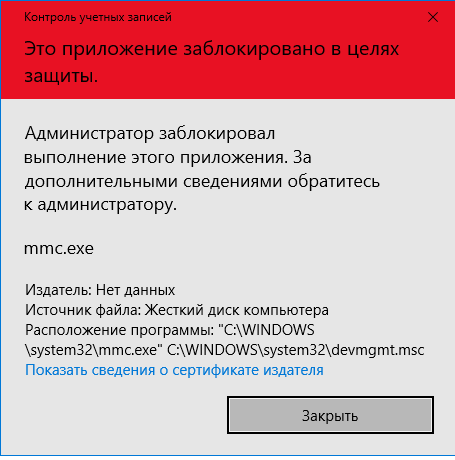
Если вы не хотите заморачиваться с решением ошибки (или у вас попросту нет на это времени), ее можно обойти. И сделать это куда легче, чем кажется!
- Нажмите WIN+X и выберите «Командная строка (администратор)» (Терминал тоже подойдет).
- Впишите в окошко консоли команду «mmc.exe diskmgmt.msc» и нажмите ENTER.
Замените diskmgmt.msc на любую другую оснастку, которая вам нужна в настоящий момент.
Перманентное решение ошибки
Если же вам нужно полностью решить ошибку с файлом mmc.exe, требуется выполнить несколько (или с десяток) корректировок системных параметров.
- Нажмите WIN+R для вызова окошка «Выполнить».
- Пропишите в пустую строку «secpol.msc» (без кавычек) и нажмите ENTER.
- Перейдите по пути «Локальные политики→Параметры безопасности».
- Дважды кликните ЛКМ на политику «Все администраторы работают в режим одобрения администратором».
- Выключите политику, примените изменения и перезагрузите ПК.
- Нажмите WIN+I для вызова системных Параметров.
- Перейдите в разделы «Безопасность Windows→Управление приложениями/браузером».
- Деактивируйте функции проверок и блокировки.
- Через WIN+R выполните значение UserAccountControlSettings.
- Опустите ползунок в самый низ, к опции «Никогда не уведомлять» и сохраните изменения.
- Откройте окошко групповой политики, выполнив gpedit.msc через WIN+R.
- Пройдите по пути «Конфигурация пользователя→Административные шаблоны→Компоненты Windows→Консоль управления (MMC)».
- Задайте политике «Ограничить пользователей списком явно разрешенных оснасток» значение «Не задана».
- Перейдите в подраздел «Запрещенные и разрешенные оснастки» и задайте для всех политик в нем значение «Не задана».
- Закройте все открытые окна и перезагрузите ПК.
После вышеуказанного ряда действий ошибка с файлом mmc.exe должна исчезнуть.
Подписаться
0 комментариев